
Мазмұны:
- 1 -қадам: 1 -қадам: Бұл қалай жұмыс істейді?
- 2 -қадам: тақырыптық түйреуіштерді дайындаңыз
- 3 -қадам: Әйел тақырыптарын дәнекерлеңіз
- 4 -қадам: Дәнекерлеу бұрандалы терминалдары, USB порты мен қосқыш
- 5 -қадам: INA219 датчигін дайындаңыз
- 6 -қадам: Температура сенсорын орнатыңыз
- 7 -қадам: Схеманы жасаңыз
- 8 -қадам: Батарея жинағын дайындаңыз
- 9 -қадам: Кедергілерді орнату
- 10 -қадам: Бағдарламалық қамтамасыз ету және кітапханалар
- 11 -қадам: Blynk қосымшасымен байланыс
- 12 -қадам: схеманы тексеру
- Автор John Day [email protected].
- Public 2024-01-30 10:22.
- Соңғы өзгертілген 2025-01-23 14:50.
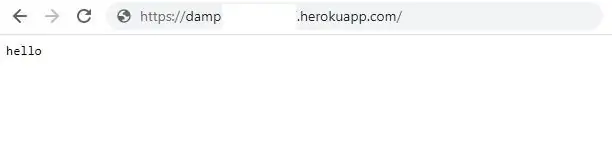
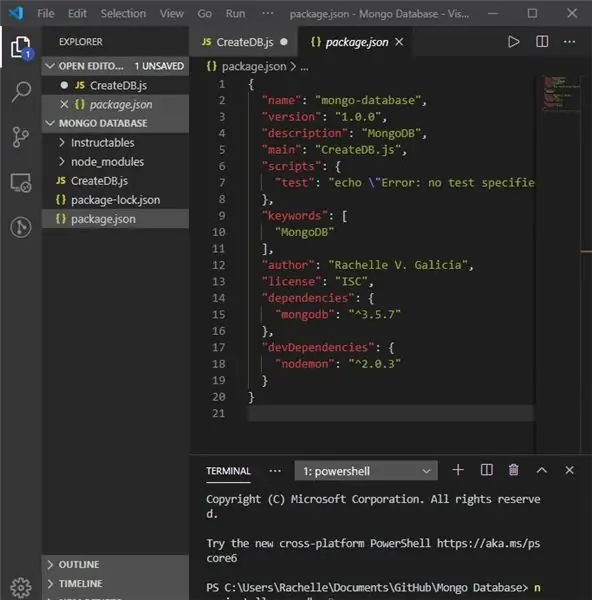
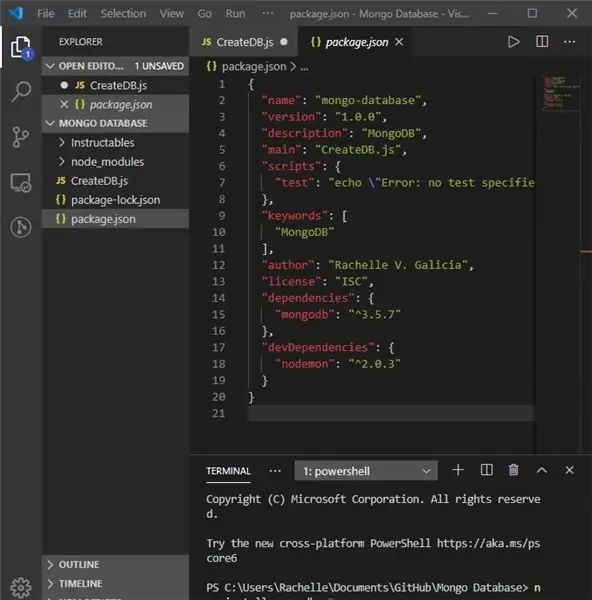
Бұл нұсқаулықта мен сізге Wemos (ESP8266) негізіндегі көп функциялы энергия есептегішін жасауды көрсетемін. Бұл шағын есептегіш - кернеуді, токты, қуатты, энергия мен қуатты бақылайтын өте пайдалы құрылғы. Сонымен қатар, ол күн фотоэлектрлік қолдану үшін маңызды болып табылатын қоршаған ортаның температурасын бақылайды. Бұл құрылғы кез келген тұрақты ток құрылғысына сәйкес келеді. Бұл шағын есептегішті аккумуляторлық жүктемені қолдана отырып, аккумулятордың немесе қуат банкінің нақты сыйымдылығын өлшеу үшін де қолдануға болады. Есептегіш 0 - 26В кернеу диапазонына дейін және максималды ток 3,2А дейін өлшей алады.
Бұл жоба менің бұрынғы энергия есептегіш жобамның жалғасы.
Төменде алдыңғы нұсқаға қосылған жаңа мүмкіндіктер берілген
1. Смартфоннан параметрлерді бақылаңыз
2. Параметрлердің автоматты диапазоны
3. Электр энергиясының есебін бақылау
4. USB құрылғысын тексеруші
Мені келесі екі жоба шабыттандырды
1. Қуат мониторы » - тұрақты ток пен кернеу сенсоры (INA219)
2. Жеке электр есептегішті/тіркеушіні жасаңыз
Мен жоғарыда аталған екі жоба авторларына ерекше алғыс айтқым келеді.
Жабдықтар:
Қолданылатын компоненттер:
1. Wemos D1 Mini Pro (Amazon)
2. INA219 (Amazon)
3. 0,96 дюймдік OLED дисплейі (Amazon)
4. DS18B20 температура сенсоры (Amazon)
5. Липо батареясы (Amazon)
6. Бұрандалы терминалдар (Amazon)
7. Әйелдер / ерлер тақырыптары (Amazon)
8. Перфорацияланған тақта (Amazon)
9. 24 AWG сымы (Amazon)
10. Слайд ауыстырғыш (Amazon)
11. USB еркек порт (Amazon)
12. 11. USB әйел порты (Amazon)
12. ПХД бойынша келіспеушіліктер (Amazon)
13. Күн панельдері (Вольтикалық)
Қолданылатын құралдар мен құралдар:
1. Пісіру үтігі (Амазонка)
2. Сым тартқыш (Amazon)
3. Мультиметр (Amazon)
1 -қадам: 1 -қадам: Бұл қалай жұмыс істейді?
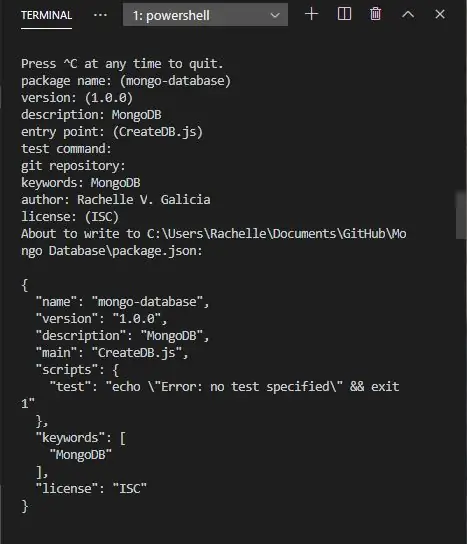
Энергия есептегіштің жүрегі - бұл ESP8266 негізіндегі Wemos тақтасы. ESP8266 ток пен кернеуді INA219 ток сенсоры мен температураны DS18B20 сенсоры арқылы сезеді. Осы кернеу мен токқа сәйкес ESP қуатты, энергияны және сыйымдылықты есептеу математикасын жасайды. Энергияны тұтынудан электр энергиясының төлемі энергия мөлшерлемесі бойынша есептеледі (кВтсағ үшін баға).
Бүкіл схема 4 топқа бөлінеді
1. Wemos D1 Mini Pro
Wemos тақтасына қажетті қуат LiPovBattery -ден сырғытқыш арқылы беріледі.
2. Ағымдағы сенсор
INA219 ток сенсоры Arduino тақтасына I2C байланыс режимінде қосылған (SDA және SCL түйреуіші).
3. OLED дисплейі
Ағымдағы сенсорға ұқсас, OLED дисплейі I2C байланыс режимінде Arduino тақтасына қосылады. Алайда, бұл құрылғының мекен -жайы екі түрлі.
4. Температура сенсоры
Мұнда мен DS18B20 температура сенсорын қолдандым. Ол Arduino-мен байланысу үшін бір сымды хаттаманы қолданады.
2 -қадам: тақырыптық түйреуіштерді дайындаңыз
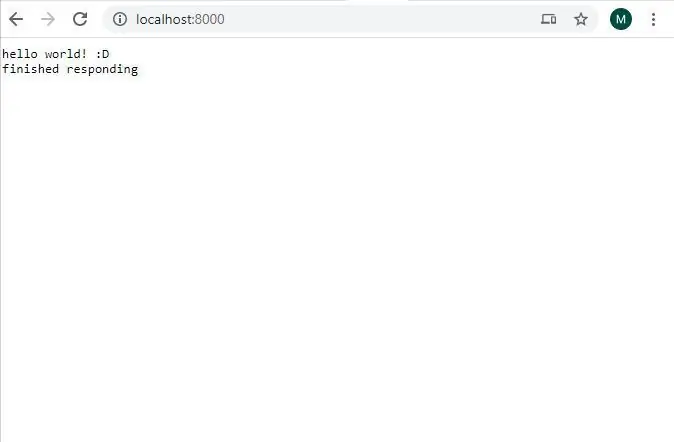



Arduino, OLED дисплейін, ток сенсоры мен температура сенсорын орнату үшін сізге әйелдердің тікелей тақырыптық түйреуіші қажет. Тікелей тақырыптарды сатып алғанда, олар компоненттерді пайдалану үшін тым ұзақ болады. Сонымен, сіз оларды тиісті ұзындықта кесуіңіз керек. Мен оны кесу үшін қысқыш қолдандым.
Төмендегі тақырыптар туралы мәліметтер:
1. Wemos тақтасы - 2 x 8 түйреуіш
2. INA219 - 1 x 6 түйреуіш
3. OLED - 1 x 4 түйреуіш
4. Температура. Сенсор - 1 х 3 түйреуіш
3 -қадам: Әйел тақырыптарын дәнекерлеңіз




Әйел бағанасының түйреуішін дайындағаннан кейін оларды перфорацияланған тақтаға дәнекерлеңіз.
Тірек түйреуіштерін дәнекерлегеннен кейін, барлық компоненттердің сәйкес келетінін немесе сәйкес келмейтінін тексеріңіз.
4 -қадам: Дәнекерлеу бұрандалы терминалдары, USB порты мен қосқыш



Алдымен 3 бұрандалы терминалды дәнекерлеңіз, бұрандалы терминалдар 1. қосу үшін пайдаланылады. Жүктеме және 3. Аккумулятор
Жоғарғы терминалдар көз мен жүктемені қосу үшін пайдаланылады, ал қосқыштың төменгі жағында орналасқан батарея терминалын қосу үшін қолданылады.
Содан кейін сырғытпаны дәнекерлеңіз. Сырғымалы қосқыш Wemos тақтасына қуат қосады және өшіреді.
Соңында әйел USB портын дәнекерлеңіз. USB портының бекітетін аяқтарының өлшемі тесілген тесіктің тесіктерінен сәл үлкен, сондықтан бұрғылау арқылы тесікті кеңірек ету керек. Содан кейін USB портын сол тесіктерге басып, барлық түйреуіштерді дәнекерлеңіз.
5 -қадам: INA219 датчигін дайындаңыз


INA219 сенсоры 6 істікшелі еркек жолақтарымен және бұрандалы терминалмен бірге келеді. Аталық түйреуіштер микроконтроллермен I2C қосылымына арналған, ал бұрандалы терминал ток күшін өлшеуге арналған.
Мұнда мен INA219 -ге 6 істікшелі түйреуіштерді дәнекерледім және эстетикалық көріністі қарастыру үшін бұрандалы терминалды қалдырдым. Содан кейін жоғарыдағы суретте көрсетілгендей, бұрандалы терминал үшін берілген дәнекерлеуішке екі сымды тікелей дәнекерлеймін.
6 -қадам: Температура сенсорын орнатыңыз



Мен мұнда TO-92 пакетіндегі DS18B20 температура сенсорын қолданамын. Оңай ауыстыруды қарастыра отырып, мен 3 істікшелі аналық тақырыпты қолдандым. Бірақ сенсорды перфорацияланған тақтаға тікелей дәнекерлеуге болады.
DS18B20 үшін түйреуіш диаграммасы жоғарыдағы суретте көрсетілген.
7 -қадам: Схеманы жасаңыз



Әйел бағаналары мен бұрандалы терминалдарды дәнекерлегеннен кейін, жоғарыда көрсетілген схемалық схемаға сәйкес жастықшаларды қосу керек.
Байланыстар өте тікелей
INA219 / OLED -> Wemos
VCC -> VCC
GND -> GND
SDA -> D2
SCL-> D1
DS18B20 -> Wemos
GND -> GND
DQ -> D4 4.7K тартылатын резистор арқылы
VCC -> VCC
Соңында, бұрандалы терминалдарды схемаға сәйкес қосыңыз.
Мен схеманы жасау үшін 24AWG түсті сымдарды қолдандым. Сымды схемаға сәйкес дәнекерлеңіз.
8 -қадам: Батарея жинағын дайындаңыз


Мұнда мен Wemos тақтасын қуаттандыру үшін 700 мАч батареяны қолдандым. Батареялар жинағы тақтаның артқы жағына орнатылады. Батареяны орнату үшін мен 3M екі жақты таспаны қолдандым.
Бірнеше ой:
1. Егер сіз батарея жинағын пайдаланғыңыз келмесе, кернеу реттегішінің тізбегінің көмегімен Wemos тақтасын қуаттандыру үшін қуат көзін пайдалануға болады.
2. LiPo батареясын зарядтау үшін TP4056 зарядтау тақтасын қосуға болады.
9 -қадам: Кедергілерді орнату


Дәнекерлеу мен сымдарды қосқаннан кейін тіректерді 4 бұрышқа бекітіңіз. Бұл жерден дәнекерлеу қосылыстары мен сымдарға жеткілікті тазалықты қамтамасыз етеді.
10 -қадам: Бағдарламалық қамтамасыз ету және кітапханалар

1. Wemos тақтасына Arduino IDE дайындау
Arduino кодын Wemos тақтасына жүктеу үшін сіз осы нұсқауларды орындаңыз
Дұрыс тақта мен COM портын орнатыңыз.
2. Кітапханаларды орнатыңыз
Содан кейін кітапхананы Arduino IDE -ге импорттау керек
Келесі кітапханаларды жүктеңіз
1. Блинк кітапханасы
2. Adafruit_SSD1306
3. Adafruit_INA219
4. Даллас температурасы
5. OneWire
3. Ардуино эскизі
Жоғарыда келтірілген кітапханаларды орнатқаннан кейін төмендегі Arduino кодын қойыңыз. Авторизация кодын 1-қадамнан, ssid және маршрутизатордың құпия сөзінен енгізіңіз.
Содан кейін кодты жүктеңіз.
11 -қадам: Blynk қосымшасымен байланыс



Wemos тақтасында кіріктірілген WiFi чипі болғандықтан, оны маршрутизаторға қосуға және смартфоннан барлық параметрлерді бақылауға болады. Мұнда мен Blynk қосымшасын смартфонды бақылауға арналған қосымшаны қолдандым.
Blynk - бұл Arduino, ESP8266, Rasberry, Intel Edison және тағы басқа жабдықты толық басқаруға мүмкіндік беретін қосымша. t Android және iPhone -мен үйлесімді.
Blynk -те барлығы ⚡️Энергия бойынша жұмыс істейді. Сіз жаңа есептік жазба жасаған кезде эксперименттерді бастау үшін ⚡️2 000 аласыз; Әр виджеттің жұмыс істеуі үшін энергия қажет.
Төмендегі қадамдарды орындаңыз:
1-қадам: Blynk қосымшасын жүктеңіз
1. Android үшін
2. iPhone үшін
2-қадам:
Растау белгісін алыңыз Blynk қосымшасы мен жабдықты қосу үшін сізге авторизация белгісі қажет.
1. Blynk қосымшасында жаңа есептік жазба жасаңыз.
2. Жоғарғы мәзір жолағындағы QR белгішесін басыңыз.
Жоғарыда көрсетілген QR кодын сканерлеу арқылы осы жобаның клонын жасаңыз. Сәтті табылғаннан кейін бүкіл жоба бірден сіздің телефоныңызға түседі.
3. Жоба жасалғаннан кейін, Blynk командасы сізге тіркелген электрондық пошта идентификаторы арқылы авторизация белгісін жібереді.
4. Электрондық поштаның кіріс жәшігін тексеріп, растау белгісін табыңыз.
12 -қадам: схеманы тексеру




Тақтаны тексеру үшін мен 12В аккумуляторды қуат көзі ретінде және 3 Вт жарық диодты жүктеме ретінде қостым.
Батарея бастапқы бұрандалы терминалға, ал жарық диодты жүктеу бұранда терминалына қосылады. LiPo аккумуляторы аккумулятордың бұрандалы терминалына қосылады, содан кейін сырғымалы қосқыш арқылы тізбекті қосады. Барлық параметрлер OLED экранында көрсетілетінін көруге болады.
Бірінші бағандағы параметрлер - 1. Кернеу 2. Ток 3. Қуат Екінші бағандағы параметрлер - 1. Энергия 2. Сыйымдылық 3. Температура
Енді смартфоннан жоғарыдағы барлық параметрлерді бақылау үшін Blynk қосымшасын ашыңыз.
Дәлдікті тексеру үшін мен мультиметр мен тестті жоғарыда көрсетілгендей қолдандым. Дәлдік оларға жақын.
Мен қалта өлшеміндегі гаджетке шынымен ризамын.
Менің нұсқаулықты оқығаныңыз үшін рахмет. Егер сізге менің жобам ұнап жатса, бөлісуді ұмытпаңыз.
Пікірлер мен пікірлер әрқашан құпталады.
Ұсынылған:
DIY Arduino көп функциялы энергия есептегіші V1.0: 13 қадам (суреттермен)

DIY Arduino көп функциялы энергия есептегіші V1.0: Бұл нұсқаулықта мен сізге Arduino негізіндегі көп функциялы энергия есептегішті қалай жасау керектігін көрсетемін. Бұл кішкентай метр - бұл электрлік параметрлер туралы маңызды ақпаратты көрсететін өте пайдалы құрылғы. Құрылғы 6 пайдалы электрлік параметрді өлшей алады
Орналасқан көп функциялы текше сағаты: 5 қадам (суреттермен)

Позицияларға негізделген көп функциялы текше сағаты: бұл OLED дисплейі бар Arduino негізіндегі сағат, ол күндізгі сағат, ұйқы таймері және түнгі жарық ретінде жұмыс істейді. Әр түрлі " функциялары " олар акселерометрмен басқарылады және текше сағатын айналдыру арқылы таңдалады
Цифрлық көп функциялы өлшеу құралы: 21 қадам (суреттермен)

Цифрлық көп функциялы өлшеу құралы: сәлем баршаңызға. Мен әрқашан 3D принтер кереуетін тегістеуге көмектесетін құрылғы мен қисық беттің ұзындығын алуға көмектесетін басқа құрылғыны қалайтынмын, сонда мен жапсырманың қажетті ұзындығын оңай қиып алатынмын
Arduino көмегімен DIY көп функциялы робот: 13 қадам (суреттермен)

DIY көп функциялы робот Arduino көмегімен: Бұл робот негізінен Arduino -ны түсінуге және Arduino -ның әр түрлі жобаларын біріктіруге арналған. Сонымен қатар, кім үй жануарларына робот алғысы келмейді? Мен оны BLUE ROVIER 316 деп атадым. Мен әдемі сатып алар едім
Көп функциялы сандық термометр: 5 қадам (суреттермен)

Көп функциялы цифрлық термометр: Бұл нұсқаулық термометр, хронограф (санау таймері), кері санау таймері мен жарық дисплейі бар көпфункционалды платформаны құруды көрсетеді. Ол сондай -ақ басқа аналогтық сенсорларға немесе басқа функцияларға арналған платформа болуға арналған
